Hoe Gmail-gespreksweergave op app en internet uit te schakelen
Gmail groepeert e-mail met hetzelfde onderwerp in een weergave met threads die niets anders is dan een gespreksweergave. Het zorgt wel voor een betere organisatie van e-mails. Als het gesprek te lang wordt vanwege een stroom e-mails van de betrokken partijen, dan kun je ze allemaal op één plek hebben. Integendeel, soms kun je je in de war voelen met de gespreksweergave als je bijvoorbeeld een e-mail in dat gesprek doorstuurt. Als u zich vaak in deze situatie bevindt, hebben we goed nieuws voor u. Google heeft nu een instelling geïntroduceerd om de Gmail-gespreksweergave in de Android- en iOS-app uit te schakelen nadat deze al geruime tijd op de Gmail-website staat.
We hebben de stappen voor zowel de app als de website behandeld in deze zelfstudie. Standaard is de gespreksweergave in Gmail ingeschakeld, maar je kunt deze uit je accountinstellingen verwijderen. Nu dan, laten we de wielen draaien.
Gespreksweergave verwijderen in Gmail-app voor Android en iPhone/iPad
Opmerking:: Ik heb de stappen van de Android-app hier gebruikt, maar er is niet veel verschil voor de iOS Gmail-app. Zorg ervoor dat de Gmail-app is bijgewerkt voordat u doorgaat met de stappen.
1. Open de Gmail-app en tik op de Hamburger menupictogram in de linkerbovenhoek.
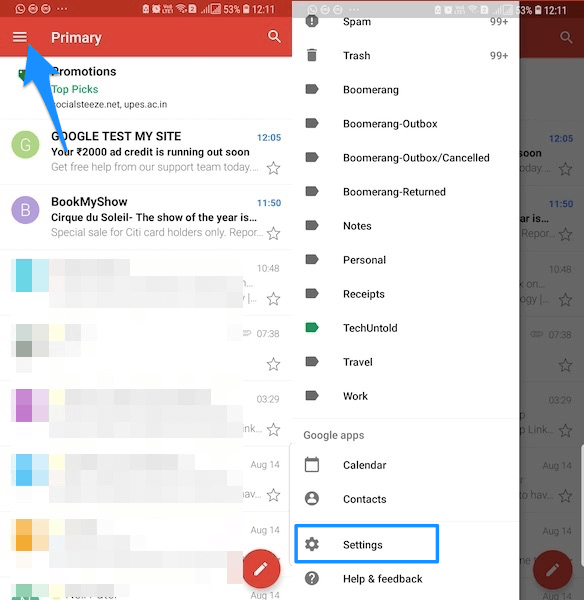
2. Selecteer in het menu Instellingen.
3. Op het volgende scherm kun je alle toegevoegde Gmail-accounts zien. Selecteer degene waarvoor u de instelling wilt wijzigen.
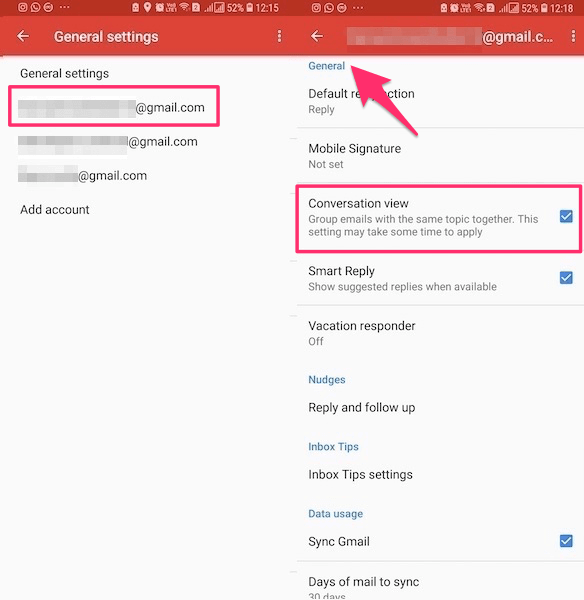
4. Ten slotte vindt u de Gespreksweergave instelling in de Algemeen sectie. Tik erop om het uit te vinken en uit te schakelen voor Android, terwijl het in het geval van iOS een schakelknop.

U wordt via een dialoogvenster op de hoogte gebracht dat de gespreksweergave is geweest uitgeschakeld. Tik op Begrepen en ga aan de slag.
Als u nu de e-mails met hetzelfde onderwerp bekijkt, worden ze afzonderlijk weergegeven in plaats van in een samengevouwen gegroepeerde weergave.

Op dezelfde manier kunt u de weergave met threads uitschakelen voor andere toegevoegde Gmail-accounts.
Lees ook: Smart Reply in- of uitschakelen in Gmail voor Android en iPhone
Laten we nu verder gaan met de stappen voor de website.
Gmail-website
- Wanneer u bent ingelogd op uw account, klikt u op de tandwiel pictogram en selecteer Instellingen In de vervolgkeuzelijst.

- In Instellingen vindt u: Gespreksweergave. Selecteer de Gespreksweergave uit en klik op Wijzigingen opslaan aan de onderkant.
Dat is alles. U kunt altijd teruggaan en de gespreksweergave vanaf dezelfde plaats inschakelen.
Lees ook: Zelfvernietigende e-mails verzenden in Gmail
Persoonlijk ben ik beter af als de gespreksweergave bij de meeste gelegenheden is ingeschakeld. En jij? Kom je er nu vanaf als je de mogelijkheid hebt? Vertel het ons in de reacties hieronder.
Laatste artikels